Le dilemme de la mise à niveau : Sécurité et accessibilité
Vous êtes nombreux à vous retrouver devant une décision difficile. Votre ordinateur fonctionne parfaitement sous Windows 10, mais Microsoft vous dit qu’il est devenu obsolète. Cette situation touche des millions d’utilisateurs dans le monde.
Windows 10 arrive en fin de vie
Après le 14 octobre 2025, votre PC ne recevra plus de mises à jour de sécurité standard. Même si Microsoft propose des Mises à jour de sécurité étendues (ESU) jusqu’au 13 octobre 2026, cette solution ne fait que repousser le problème. Pour bénéficier des dernières fonctionnalités et d’une protection optimale, Windows 11 devient incontournable.
Pourquoi Windows 11 vaut le coup
Windows 11 n’est pas qu’une simple mise à jour cosmétique. C’est un système d’exploitation véritablement supérieur qui offre :
- Une sécurité renforcée contre les menaces modernes
- Une interface moderne et intuitive plus agréable à utiliser
- Des outils de productivité avancés comme les Snap Layouts pour organiser vos fenêtres
- De meilleures performances sur la plupart des configurations
- Un support à long terme qui protégera votre PC pendant des années
Le problème ? L’installation de Windows 11 exige des spécifications techniques élevées. Pour les millions d’utilisateurs qui ne peuvent pas s’offrir un nouvel ordinateur, cette barrière semble insurmontable. Heureusement, il existe une solution sûre et légale pour contourner ces restrictions, à condition que votre PC dispose d’assez de RAM, de stockage et d’une carte graphique correcte.
Les exigences minimales : Le mur à contourner
Avant de plonger dans la solution, comprenons pourquoi votre PC est rejeté. Microsoft a fixé des critères stricts qui éliminent même des ordinateurs récents et performants.
Matériel officiellement requis
Voici ce que Windows 11 exige pour une installation standard :
Processeur : Au moins 1 GHz avec deux cœurs ou plus, en architecture 64 bits. Microsoft impose spécifiquement :
- Intel de 8ème génération ou plus récent
- AMD Ryzen 2000 Series ou plus récent
- Qualcomm Snapdragon 850 ou plus récent
- Mémoire vive (RAM) : Minimum 4 Go (8 Go recommandés pour un confort optimal)
- Stockage : Au moins 64 Go d’espace disponible
- Micrologiciel UEFI : Avec support du démarrage sécurisé (Secure Boot)
- TPM 2.0 : Ce module de sécurité est souvent le principal obstacle
- Carte graphique : Compatible DirectX 12 avec pilote WDDM 2.0
- Écran : Haute définition (720p) de plus de 9 pouces, 8 bits par canal de couleur
Si votre système ne remplit pas toutes ces conditions, notamment le TPM 2.0 ou la génération de processeur, vous êtes concerné par ce guide. La bonne nouvelle ? Vous pouvez contourner ces limitations.
La méthode pour contourner les vérifications
Microsoft a bloqué plusieurs méthodes d’installation ces derniers mois, mais il existe toujours une solution efficace. Cette technique est particulièrement intéressante car elle ne modifie aucun fichier système et reste parfaitement sûre.
Des utilisateurs ont déjà mis à niveau des milliers d’ordinateurs avec succès, y compris des EliteBook et autres modèles professionnels, en quelques minutes seulement. Suivez attentivement cette procédure pas à pas.
Étape 1 : Télécharger l’ISO officiel de Windows 11
Ne cherchez jamais Windows 11 sur des sites douteux. Le processus commence toujours par le fichier officiel de Microsoft.
Comment procéder :
- Rendez-vous sur le site officiel de Microsoft : Recherchez « télécharger Windows 11 » dans votre navigateur et allez sur la page officielle de Microsoft
- Téléchargez le fichier ISO : Sélectionnez votre langue, puis choisissez « Windows 11 (ISO multi-édition) » pour appareils x64 (ou Arm64 si vous avez un processeur ARM)
- Patientez pendant le téléchargement : Le fichier pèse environ 5,4 Go. Selon votre connexion internet, cela peut prendre de 10 minutes à une heure
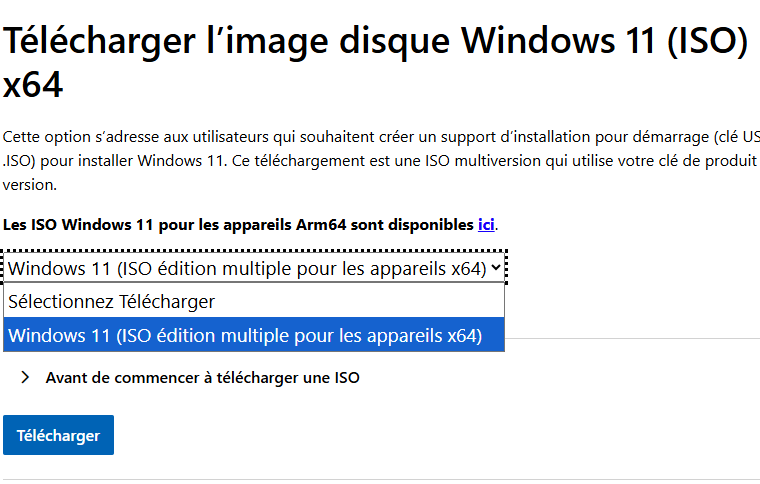
Étape 2 : Préparer et exécuter la commande magique
C’est ici que se trouve l’astuce qui contourne toutes les vérifications de compatibilité.
Marche à suivre détaillée :
- Déplacez l’ISO hors du lecteur C: : Pour éviter les conflits, placez le fichier sur un autre disque (D:, E:) ou créez un dossier « Windows11 » sur votre bureau
- Montez le fichier ISO : Faites un clic droit sur le fichier ISO et sélectionnez « Monter ». Windows va créer un lecteur virtuel qui apparaîtra dans l’Explorateur de fichiers, comme si vous aviez inséré un DVD
- Ouvrez le lecteur virtuel : Double-cliquez sur ce nouveau lecteur et vérifiez que le fichier setup.exe est bien présent
- Accédez à l’invite de commandes : Dans la barre d’adresse en haut de la fenêtre de l’Explorateur (là où s’affiche le chemin du dossier), cliquez et tapez cmd, puis appuyez sur Entrée. Une fenêtre noire s’ouvre instantanément
- Exécutez la commande de contournement : C’est l’étape cruciale. Tapez exactement l’une de ces deux commandes :
setup.exe /product server
OU
setup.exe /auto upgrade /quiet /noreboot /DynamicUpdate disable
- Appuyez sur Entrée. L’installation démarre immédiatement, sans vérifier la compatibilité de votre matériel.
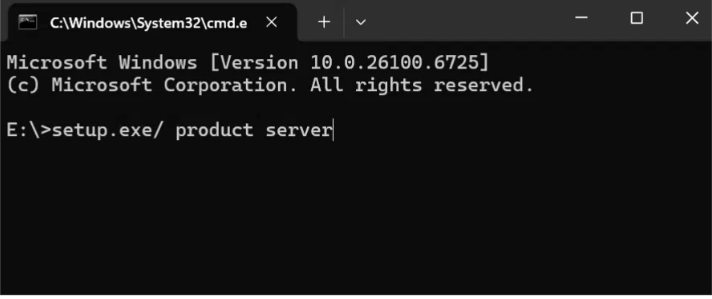
Étape 3 : Finaliser l’installation de Windows 11
Le programme d’installation fonctionne maintenant sans restrictions. Vous allez pouvoir terminer la mise à niveau tranquillement.
Déroulement de l’installation :
- Vérifications initiales : Le programme effectue quelques contrôles de base (espace disque, intégrité des fichiers)
- Acceptez les conditions d’utilisation : Lisez et acceptez les termes du contrat de licence Microsoft
- Choisissez ce que vous voulez conserver : Trois options s’offrent à vous, selon vos besoins
- Option 1 – Tout conserver : Fichiers personnels, paramètres et applications (recommandé pour la plupart des utilisateurs)
- Option 2 – Fichiers uniquement : Vos documents sont préservés, mais vous devrez réinstaller vos programmes
- Option 3 – Rien ne conserver : Installation propre, comme sur un PC neuf (pour repartir de zéro)
- Lancez la mise à niveau : Cliquez sur « Suivant » et laissez Windows travailler. Le processus prend généralement 20 à 40 minutes
- Redémarrage automatique : Votre ordinateur va redémarrer plusieurs fois. Ne l’éteignez surtout pas pendant cette phase critique, même si cela semble long
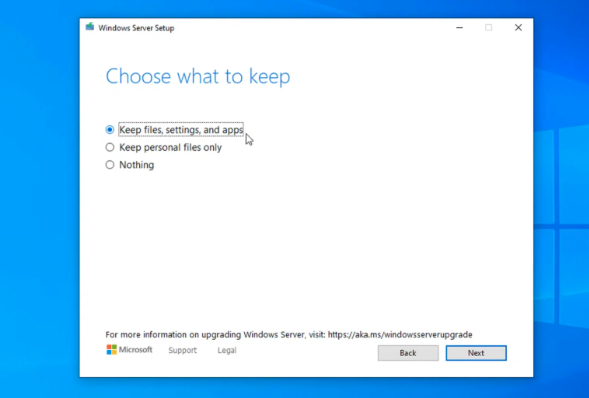
Félicitations ! Une fois le dernier redémarrage terminé, vous découvrez Windows 11 sur votre PC « non compatible ».
Après la mise à niveau : Ce qu’il faut savoir
La transition s’est déroulée sans accroc ? Excellent. Voici ce qui vous attend maintenant avec Windows 11 sur votre machine.
Vos données sont intactes
Si vous avez choisi l’option 1, tout est exactement comme avant. Vos documents, photos, vidéos et programmes sont toujours là. Seule l’interface a changé. Par exemple, un PC sous Windows 10 Pro devient automatiquement Windows 11 Pro.
La question de la licence et des mises à jour
Bonne nouvelle concernant votre clé de produit : Vous n’avez pas besoin d’acheter une nouvelle licence Windows. Votre ancienne clé Windows 10 est automatiquement reconnue et validée par Windows 11. Microsoft gère cette transition de manière transparente.
Les mises à jour fonctionnent normalement : Contrairement à ce qu’on pourrait craindre, même sur du matériel non pris en charge, votre ordinateur reçoit les mises à jour régulières. Cela inclut les mises à jour de sécurité mensuelles et les grandes mises à jour de fonctionnalités (comme la version 24H2 ou 25H2) via les paramètres « Windows Update ».
Un dernier conseil d’expert
Cette méthode est fiable et sûre puisqu’elle n’exige aucune modification ou ajout de fichiers système suspects. Cependant, réfléchissez bien avant de vous lancer.
Vérifiez la capacité de votre système
Pourquoi cette prudence ? Windows 11 consomme plus de mémoire vive que Windows 10. Voici quelques repères :
- Avec 4 Go de RAM : Windows 11 fonctionnera, mais vous risquez des lenteurs, surtout avec plusieurs programmes ouverts
- Avec 6 Go de RAM : Utilisation confortable pour des tâches bureautiques courantes
- Avec 8 Go ou plus : Expérience fluide, même avec des applications gourmandes
Si votre système rencontre des erreurs inhabituelles ou des ralentissements après la mise à niveau, c’est peut-être le signe que votre matériel atteint ses limites. Dans ce cas, rester sur Windows 10 jusqu’à son abandon définitif reste une option valable.
Si vous rencontrez des difficultés
N’hésitez pas à chercher de l’aide sur les forums spécialisés ou à consulter un professionnel. La communauté Windows est très active et saura vous guider si un problème survient.
Conclusion et résumé
La fin du support de Windows 10 approche à grands pas (octobre 2025), et Windows 11 représente l’avenir en termes de sécurité et de fonctionnalités modernes. Pour les millions d’utilisateurs dont le matériel n’est pas officiellement pris en charge à cause du TPM 2.0 ou d’une génération de processeur « trop ancienne », il existe heureusement une méthode éprouvée et sûre.
Cette technique consiste à télécharger l’ISO officiel de Windows 11 depuis le site de Microsoft, à le monter comme un lecteur virtuel, puis à exécuter l’installation via une simple commande dans l’Invite de commandes. Cette approche contourne élégamment les vérifications de compatibilité sans compromettre la sécurité de votre système.
En procédant ainsi, vous pouvez effectuer la mise à niveau sans perdre vos fichiers, continuer à utiliser votre ancienne clé de produit Windows 10, et recevoir normalement toutes les mises à jour de sécurité et de fonctionnalités.
Gardez simplement à l’esprit que Windows 11 demande plus de ressources, notamment en RAM. Assurez-vous que votre PC dispose au minimum de 6 Go de mémoire vive pour une expérience confortable avant de vous lancer dans cette aventure.
FAQ – Questions fréquemment posées
Oui, c’est confirmé officiellement. Le support standard de Windows 10 prend fin le 14 octobre 2025. Après cette date, vous ne recevrez plus aucune mise à jour de sécurité standard, ce qui expose votre ordinateur aux virus et failles de sécurité.
Microsoft a toutefois annoncé un programme de Mises à jour de sécurité étendues (ESU) qui prolonge la protection pour une année supplémentaire, jusqu’au 13 octobre 2026. Cette extension sera probablement payante et ne fait que repousser l’inévitable si vous voulez rester protégé à long terme.
Non, absolument pas. C’est l’un des grands avantages de cette méthode. Votre ancienne clé de produit Windows 10 fonctionne automatiquement avec Windows 11.
Par exemple, si vous aviez Windows 10 Pro activé avec votre clé, votre système deviendra Windows 11 Pro après la mise à niveau, sans aucune manipulation supplémentaire. Microsoft reconnaît votre licence légitime et la transfère automatiquement. Vous n’avez rien à acheter ni à réactiver.
Non, cette méthode est considérée comme sûre et fiable. Elle présente plusieurs garanties :
Elle utilise le fichier ISO officiel de Microsoft (pas un fichier modifié ou piraté)
Elle n’installe aucun logiciel tiers suspect
Elle ne modifie aucun fichier système de manière dangereuse
Elle se contente de sauter la vérification matérielle, rien de plus
Le seul « risque » potentiel concerne les performances : Windows 11 exige plus de RAM que Windows 10. Si votre PC a seulement 4 Go de mémoire, vous pourriez trouver le système plus lent. Assurez-vous que votre matériel peut supporter cette charge accrue pour éviter les ralentissements et les erreurs.
Deux composants bloquent la grande majorité des installations :
Le processeur (CPU) : Microsoft exige des générations très récentes (Intel 8ème génération ou AMD Ryzen 2000 minimum). Un excellent processeur de 7ème génération, parfaitement capable de faire tourner Windows 11, sera rejeté uniquement à cause de son année de sortie.
Le module TPM 2.0 : Ce composant de sécurité est absent de nombreux ordinateurs fabriqués avant 2016-2017. Pourtant, son absence ne compromet pas réellement votre capacité à utiliser Windows 11 au quotidien.
Ces restrictions sont plus liées à la politique commerciale de Microsoft qu’à de véritables limitations techniques. C’est pourquoi le contournement fonctionne si bien.
Oui, c’est confirmé par des milliers d’utilisateurs. Après avoir mis à niveau Windows 10 vers Windows 11 avec cette méthode de contournement, votre ordinateur reçoit normalement :
Les mises à jour de sécurité mensuelles (Patch Tuesday)
Les mises à jour de fonctionnalités majeures (comme 24H2, 25H2, etc.)
Les correctifs d’urgence en cas de faille critique
Tout se passe via les paramètres habituels « Windows Update ». Microsoft ne bloque pas les mises à jour pour les PC qui ont contourné la vérification initiale. Votre système reste donc protégé et à jour exactement comme un PC « officiellement compatible ».